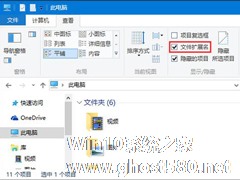-
Win10电脑有线连接投影仪后怎么设置
- 时间:2024-11-23 20:10:54
大家好,今天Win10系统之家小编给大家分享「Win10电脑有线连接投影仪后怎么设置」的知识,如果能碰巧解决你现在面临的问题,记得收藏本站或分享给你的好友们哟~,现在开始吧!
虽然现在无线投影已经很常见,但还是会有用户使用有线连接投影仪的方式,一般都会在会议室或者播放电影时使用,不过有不少朋友连接投影仪后电脑不知道怎么设置,可能会投影有画面但是电脑没画面,要么是电脑和投影一样的画面,应该怎么改用其他的模式进行投影呢。

Win10连接投影仪电脑设置方法:
1、电脑与投影仪接好VGA线后,按快捷键“Win+P”,可以快速打开投影设置。如图所示:

2、这几个选项,我们一般选择“复制和扩展”,当然,其它的选项也可以哦。如图所示:

第一种是暂时关闭投影画面。
第二种是电脑与投影是一样的画面。
第三种是把投影当作拓展屏幕,电脑上拖动窗口到桌面边界即可移动到投影画面上。(推荐)
第四种是只显示投影的画面,电脑则是黑屏。
每种选项的效果都不一样,如果大小不合适的话,可以切换显示模式进行调整。
3、如果需要设置分辨率,那么久右击左下角开始,点击“设置”。如图所示:

4、最后在系统显示中的缩放与布局里选择自己要的分辨率就好啦,还可以放大文字,方便大家观看投影。如图所示:

以上就是win10系统有线连接投影仪后的电脑设置方法,选择合适的投影模式,可以避免自己电脑的隐私暴露在众目睽睽之下。
以上就是关于「Win10电脑有线连接投影仪后怎么设置」的全部内容,本文讲解到这里啦,希望对大家有所帮助。如果你还想了解更多这方面的信息,记得收藏关注本站~
【Win10系统之家www.ghost580.net①独★家使用,未经允许不得转载!】
相关文章
-
 虽然现在无线投影已经很常见,但还是会有用户使用有线连接投影仪的方式,一般都会在会议室或者播放电影时使用,不过有不少朋友连接投影仪后电脑不知道怎么设置,可能会投影有画面但是电脑没画面,要么是电脑和投影一样的...
虽然现在无线投影已经很常见,但还是会有用户使用有线连接投影仪的方式,一般都会在会议室或者播放电影时使用,不过有不少朋友连接投影仪后电脑不知道怎么设置,可能会投影有画面但是电脑没画面,要么是电脑和投影一样的... -

Win10如何直接删除文件 Windows10电脑怎么设置文件删除后不进入回收站
正常情况下我们删除的文件系统会自动存放的回收站中,这样会占电脑的内存,有的用户想要设置删除文件后不进入回收站,直接永久删除,这需要怎么设置呢?下面小编就带大家一起来看看Win10系统直接删除文件的操作方法。Win1... -
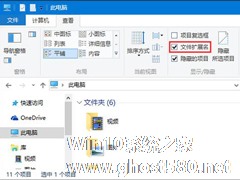
Win10更新KB3124200后Office个人设置无法加载怎么解决?
Win10系统编号为KB3124200的更新补丁问题不断,先是不少用户反映KB3124200补丁安装失败,现在又曝出KB3124200会导致Office个人设置无法加载。微软官方也给出了这个问题的处理方案,大家可以参考一下。
具体如下:
方法一:
1、关闭Word应用;
2、打开系统文件扩展名显示;
你可以在资源管理器的“查... -

Win10怎么设置点击任务栏上文件夹图标直接打开“此电脑”?
我们都知道Win10任务栏上的文件夹图标可以打开文件资源管理器,但是点击这个图标后打开的位置却是不固定的,有可能是库文件夹,也有可能是其他常用的位置。怎么设置点击这个图标后直接打开“此电脑”呢?
方法步骤:
1、打开“此电脑”或“文件资源管理器”,然后点击上面的“查看”—然后点“选项”;
2、在“文件夹选项”中将“打开文件资源管理器时打开”将“快速...